Hầu hết các mẫu laptop Windows đều không nổi tiếng về thời lượng pin dài, một phần nguyên nhân là do hệ điều hành này chứa quá nhiều dịch vụ chạy nền không thực sự cần thiết. Việc vô hiệu hóa một vài trong số chúng có thể giúp bạn kéo dài đáng kể thời lượng pin mà không ảnh hưởng đến trải nghiệm sử dụng hàng ngày.
Thuthuatmienphi.net sẽ hướng dẫn bạn cách xác định và tắt các dịch vụ này một cách an toàn, giúp laptop của bạn hoạt động bền bỉ hơn và đạt hiệu suất tối ưu, đặc biệt là khi không có nguồn điện.
Cách Vô Hiệu Hóa Dịch Vụ Nền Trên Windows
Để vô hiệu hóa các dịch vụ này, trước tiên, bạn hãy gõ “services” vào thanh tìm kiếm Start Menu để mở tiện ích Services (Dịch vụ). Sau đó, thực hiện theo các bước sau:
- Tìm và nhấp đúp vào dịch vụ bạn muốn vô hiệu hóa trong danh sách.
- Nếu dịch vụ đang chạy, hãy nhấp vào nút Stop (Dừng) để kết thúc tiến trình.
- Trong phần Startup type (Loại khởi động), chọn Disabled (Vô hiệu hóa) để đảm bảo dịch vụ không tự động chạy khi khởi động máy.
- Nhấp Apply (Áp dụng) rồi OK.
- Khởi động lại máy tính của bạn khi hoàn tất để tất cả các thay đổi có hiệu lực.
7 Dịch Vụ Windows Bạn Nên Vô Hiệu Hóa Để Kéo Dài Pin
Dưới đây là danh sách 7 dịch vụ nền hàng đầu trên Windows mà bạn nên xem xét vô hiệu hóa để cải thiện thời lượng pin và hiệu suất tổng thể của laptop.
1. Windows Search Indexer (searchindexer.exe)
Windows Search Indexer, còn được biết đến với tên searchindexer.exe trong Task Manager, là một trong những dịch vụ nền đầu tiên bạn nên vô hiệu hóa để kéo dài thời lượng pin cho laptop. Dịch vụ này cung cấp chức năng tìm kiếm của Windows trên PC để giúp bạn tìm các tệp và thư mục.
Nghe có vẻ quan trọng, nhưng trên thực tế, chức năng này thường không nhanh, liên tục chạy ẩn, tiêu tốn tài nguyên CPU, hao tốn pin và thậm chí không hoạt động hiệu quả như mong đợi.
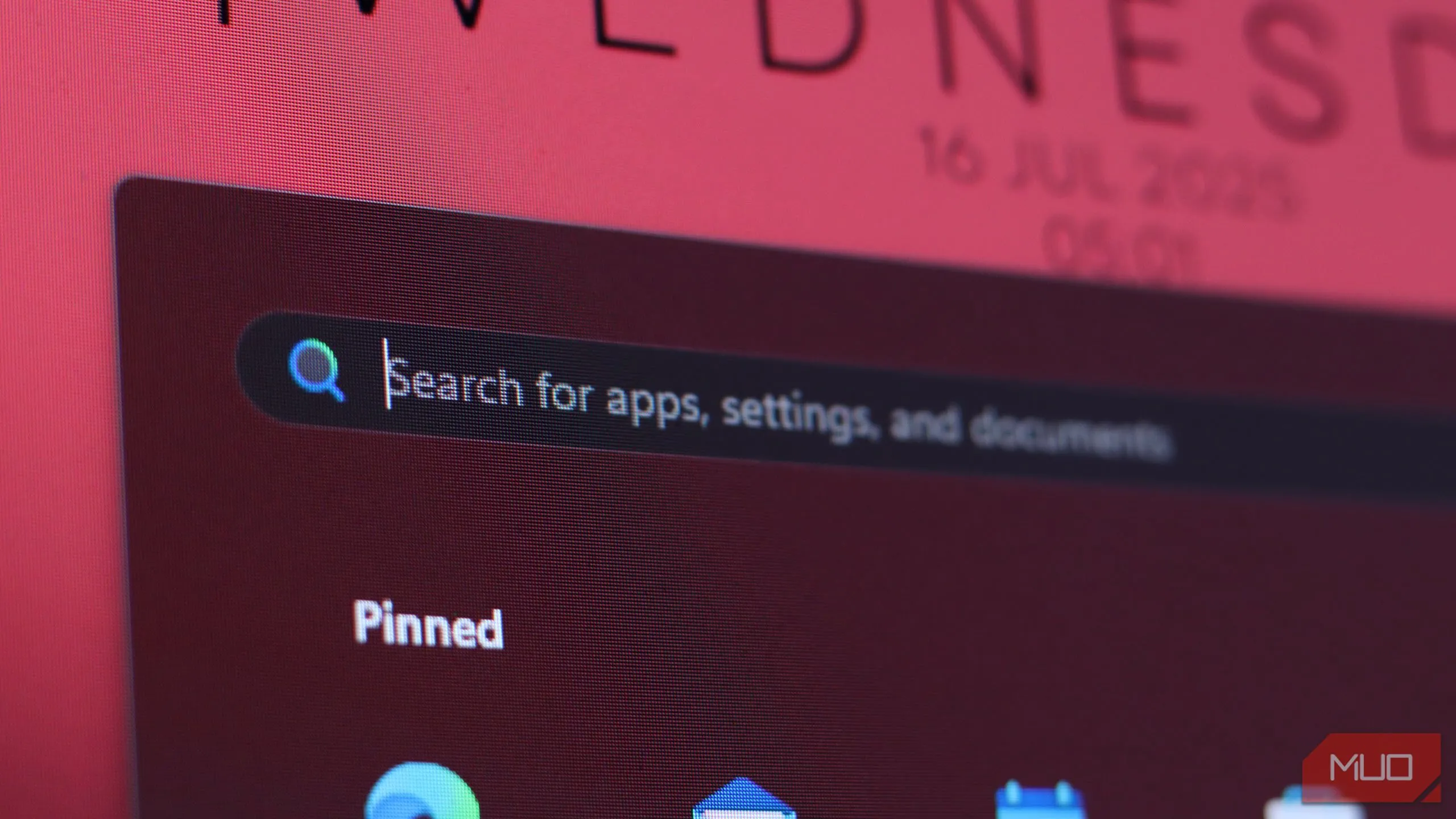 Tắt Windows Search Indexer để tối ưu pin laptop
Tắt Windows Search Indexer để tối ưu pin laptop
Dịch vụ này thường bỏ qua các cài đặt quản lý năng lượng của Windows và tiếp tục chạy nền, tiêu thụ pin ngay cả khi bạn không cắm sạc. Nó cũng có thể nhanh chóng “ngốn” CPU và bộ nhớ, dẫn đến hiệu suất giảm đột ngột (đặc biệt khi chạy bằng pin).
Vô hiệu hóa dịch vụ này sẽ không ảnh hưởng đến hoạt động chung của PC – ngoại trừ Windows Search, tất nhiên. Tuy nhiên, có nhiều lựa chọn thay thế tốt hơn như Agent Ransack, Everything và tiện ích PowerToys Run của Microsoft.
2. Background Intelligent Transfer Service (BITS)
BITS, hay Background Intelligent Transfer Service, được sử dụng để hỗ trợ tải xuống và cài đặt các bản cập nhật trong nền. Đây là một dịch vụ khác âm thầm chạy ẩn, tiêu thụ CPU, bộ nhớ, dung lượng lưu trữ và dĩ nhiên là cả năng lượng pin. Mặc dù được thiết kế để sử dụng băng thông mạng khi rảnh rỗi, nhưng nó gần như liên tục chạy trong nền, dẫn đến tình trạng hao pin vừa phải nhưng dai dẳng.
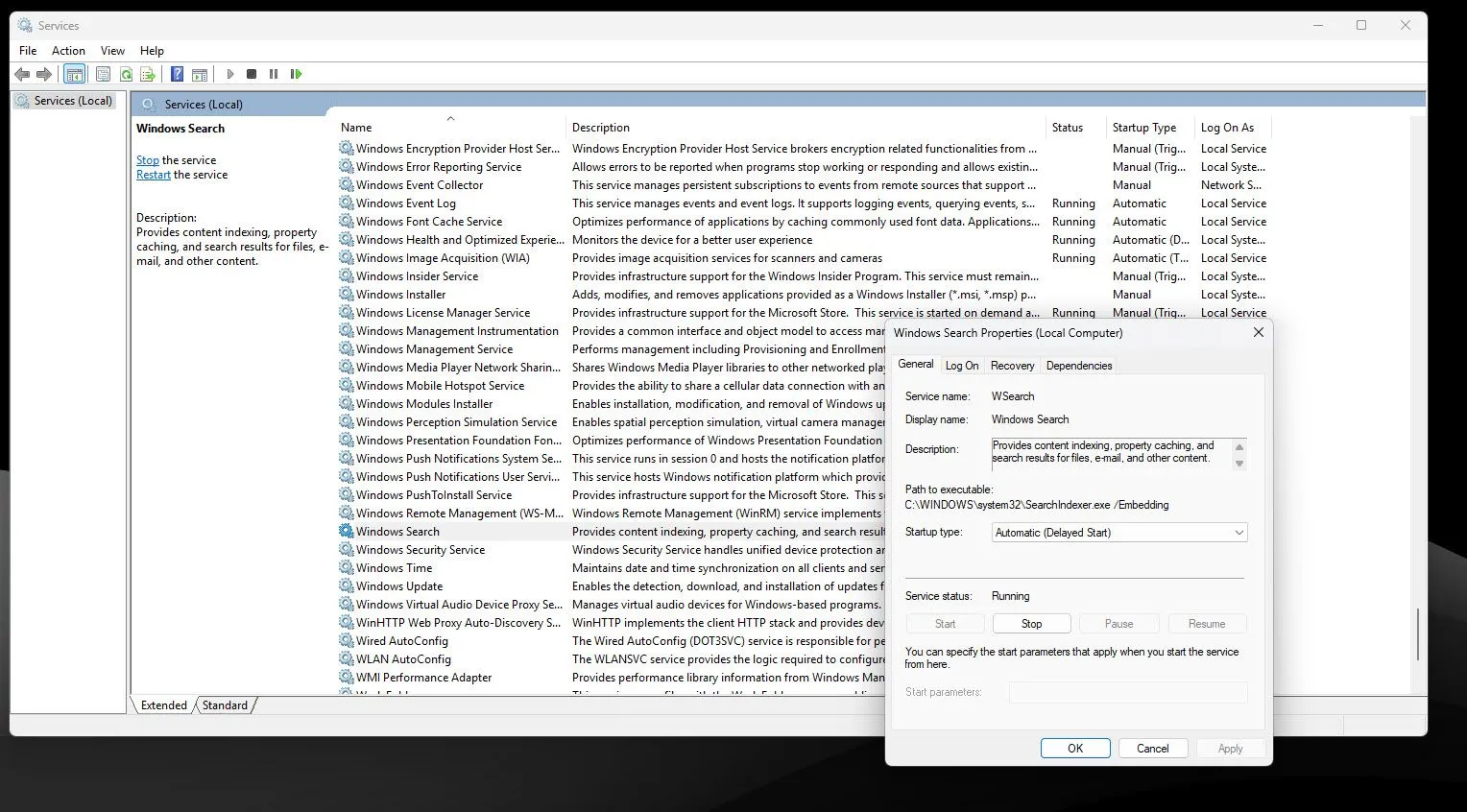 Cửa sổ Dịch vụ Windows: Tắt Background Intelligent Transfer Service
Cửa sổ Dịch vụ Windows: Tắt Background Intelligent Transfer Service
Việc vô hiệu hóa dịch vụ này sẽ có tác động rất nhỏ đến hệ thống của bạn. Bạn sẽ phải cập nhật Windows thủ công – điều này thậm chí có thể là một lợi thế, xét việc các bản cập nhật Windows thường xuyên gây ra lỗi. Ngoài ra, các thành phần Windows khác phụ thuộc vào BITS, chẳng hạn như bất kỳ ứng dụng Microsoft Store nào bạn đã cài đặt, cũng sẽ yêu cầu cập nhật thủ công.
Bên cạnh thời lượng pin tốt hơn, bạn cũng có thể mong đợi hiệu suất CPU được cải thiện, vì BITS thường sử dụng khoảng 8–10% CPU trong các hoạt động tích cực. Nó cũng có thể “ngốn” băng thông ổ đĩa, vì vậy nếu bạn đang sử dụng các ổ đĩa lưu trữ chậm hơn, PC của bạn sẽ cảm thấy phản hồi nhanh hơn một chút so với trước đây.
3. Connected User Experiences and Telemetry
Như bạn có thể biết, Windows 11 thu thập rất nhiều dữ liệu về cách bạn sử dụng máy tính. Để phục vụ việc thu thập dữ liệu này, dịch vụ Connected User Experiences and Telemetry liên tục chạy nền, báo cáo các sự kiện hệ thống như sự cố ứng dụng, mức độ sử dụng tính năng, số liệu hiệu suất và nhiều thông tin khác cho Microsoft.
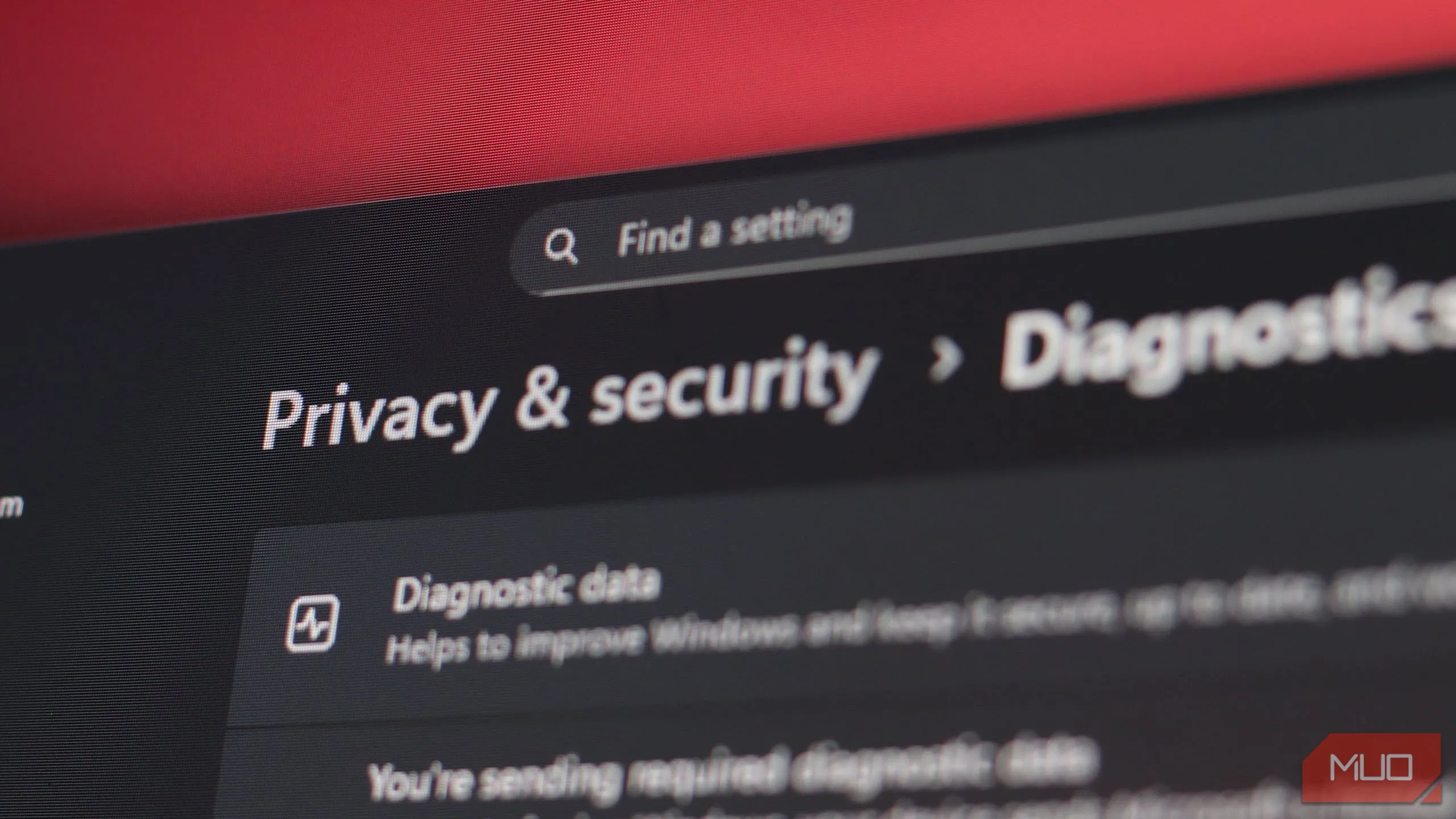 Cài đặt Quyền riêng tư và bảo mật trên Windows
Cài đặt Quyền riêng tư và bảo mật trên Windows
Vô hiệu hóa dịch vụ này được khuyên dùng nếu bạn lo lắng về quyền riêng tư của mình trên Windows 11. Ngoài ra, vì nó liên tục sử dụng tài nguyên hệ thống trong nền, việc vô hiệu hóa có thể giảm tổng mức tiêu thụ năng lượng của PC.
Hãy nhớ rằng điều này sẽ không tạo ra sự khác biệt rõ rệt ngay lập tức. Tuy nhiên, về lâu dài, việc giảm tải năng lượng đó sẽ rất hữu ích, đặc biệt là khi bạn sử dụng chế độ Tiết kiệm pin (Battery Saver) để giảm mức sử dụng điện năng tối đa có thể.
4. Program Compatibility Assistant Service
Windows Program Compatibility Assistant Service không phải là thứ bạn sẽ sử dụng hàng ngày; tuy nhiên, nó có thể tiêu thụ đáng kể CPU, bộ nhớ và năng lượng khi phân tích các vấn đề tương thích chương trình. Điều đó nghe có vẻ là một tính năng quan trọng, nhưng nó hiếm khi hữu ích.
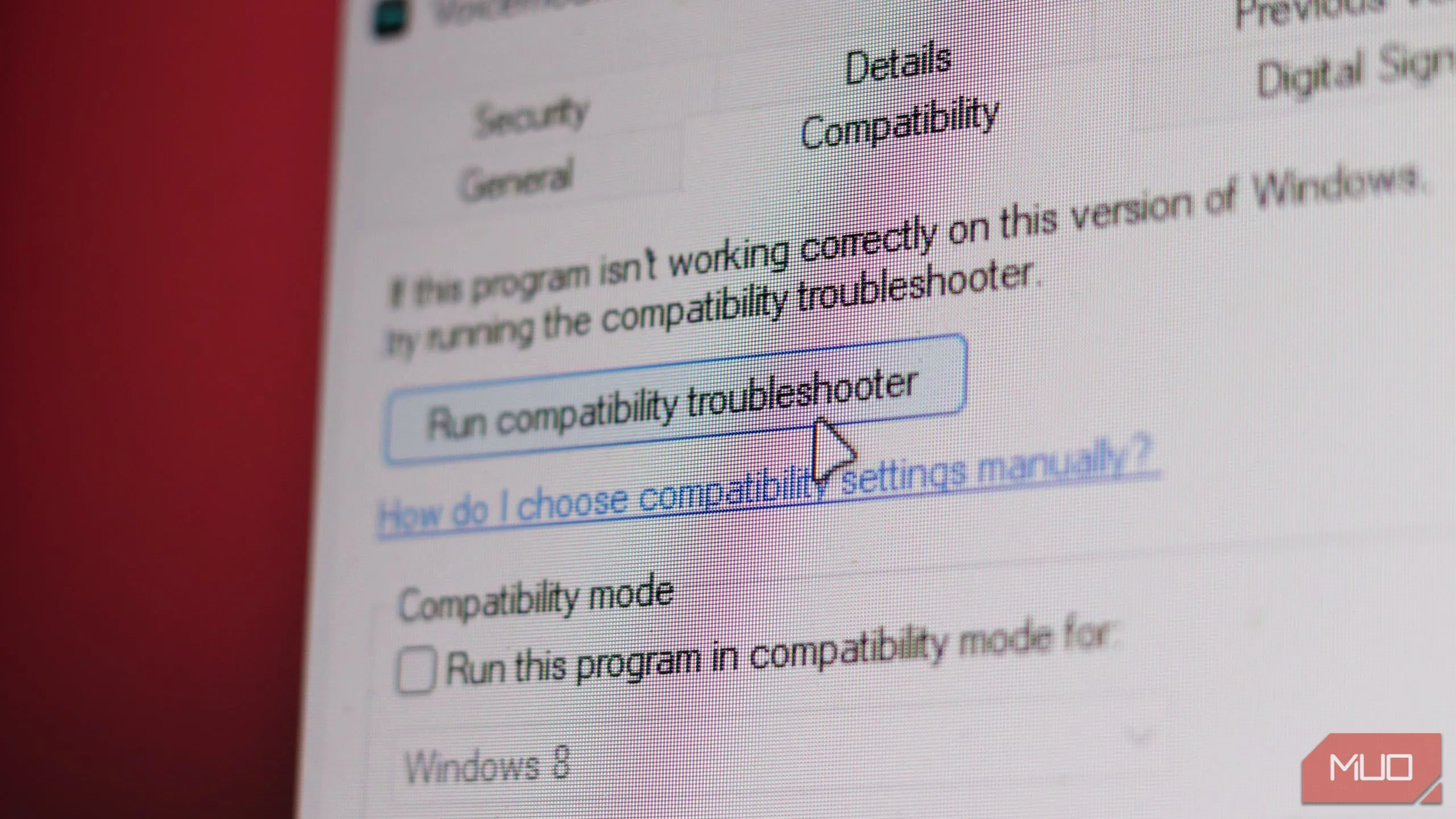 Tùy chọn trình khắc phục sự cố tương thích chương trình của Windows
Tùy chọn trình khắc phục sự cố tương thích chương trình của Windows
Trừ khi bạn đang chạy một chương trình lỗi thời, bạn khó có thể cần đến dịch vụ này. Ngay cả khi bạn sử dụng nó, thuthuatmienphi.net nhận thấy rằng nó thường xuyên không khắc phục được các vấn đề. Windows đã làm khá tốt trong việc xử lý phần mềm cũ; các cài đặt chế độ tương thích cho phép các chương trình cũ chạy không quá ấn tượng.
Vô hiệu hóa dịch vụ này sẽ không có bất kỳ ảnh hưởng thực sự nào đến việc sử dụng Windows hàng ngày của bạn, trừ khi bạn đang sử dụng một ứng dụng kế thừa cụ thể. Một cách tiếp cận tốt hơn là vô hiệu hóa dịch vụ này trên Windows 11 để có hiệu suất và thời lượng pin tốt hơn, sau đó cài đặt một máy ảo để xử lý bất kỳ ứng dụng kế thừa nào.
5. Windows Error Reporting
Windows Error Reporting chịu trách nhiệm thu thập và truyền dữ liệu sự cố. Nó không chạy liên tục, nhưng có thể sử dụng tới 10% CPU của bạn khi giám sát bất kỳ lỗi đang hoạt động nào. Với tần suất các vấn đề có thể xảy ra trên Windows, đó có thể là một yếu tố đáng kể ảnh hưởng đến thời lượng pin của bạn.
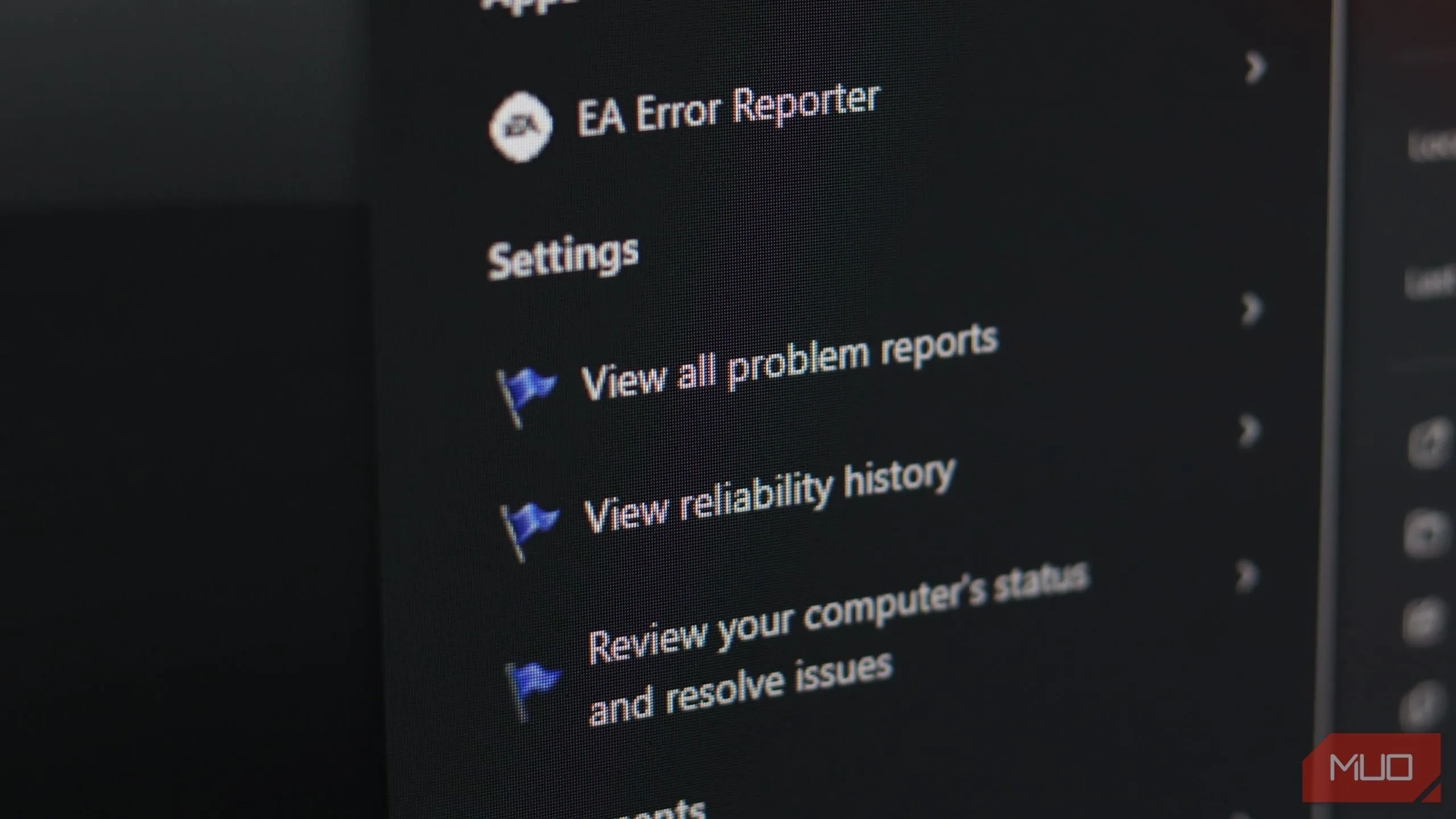 Cài đặt báo cáo lỗi của Windows
Cài đặt báo cáo lỗi của Windows
Tương tự như dịch vụ Connected User Experiences and Telemetry, các báo cáo sự cố hoặc lỗi do dịch vụ gửi đi có thể chứa thông tin nhạy cảm. Vì vậy, nếu bạn nhạy cảm về quyền riêng tư của Windows, bạn có thể sẽ vô hiệu hóa dịch vụ này.
Dịch vụ này không khắc phục bất kỳ sự cố nào trên hệ thống của bạn; nó chỉ báo cáo chúng cho Microsoft. Điều này có nghĩa là việc vô hiệu hóa nó sẽ không có bất kỳ tác động đáng kể nào đến việc sử dụng PC hàng ngày của bạn. Thay vào đó, bạn có thể tiết kiệm được một phần thời lượng pin, đặc biệt nếu bạn đang khắc phục sự cố khi đang di chuyển và cần pin của bạn hoạt động bền bỉ.
6. Windows Update Medic Service
Windows Update Medic Service, hay WaaSMedic, chịu trách nhiệm đảm bảo Windows Update hoạt động chính xác. Nó thường hoạt động song song với BITS để phát hiện bất kỳ sự cố nào phát sinh trong quá trình cập nhật và cố gắng khắc phục chúng. Mặc dù đây là một cách đáng tin cậy để đảm bảo Windows tự cập nhật và các thành phần của nó không gặp sự cố, nhưng dịch vụ này lại làm trầm trọng thêm ảnh hưởng của BITS đến hiệu suất và thời lượng pin của bạn.
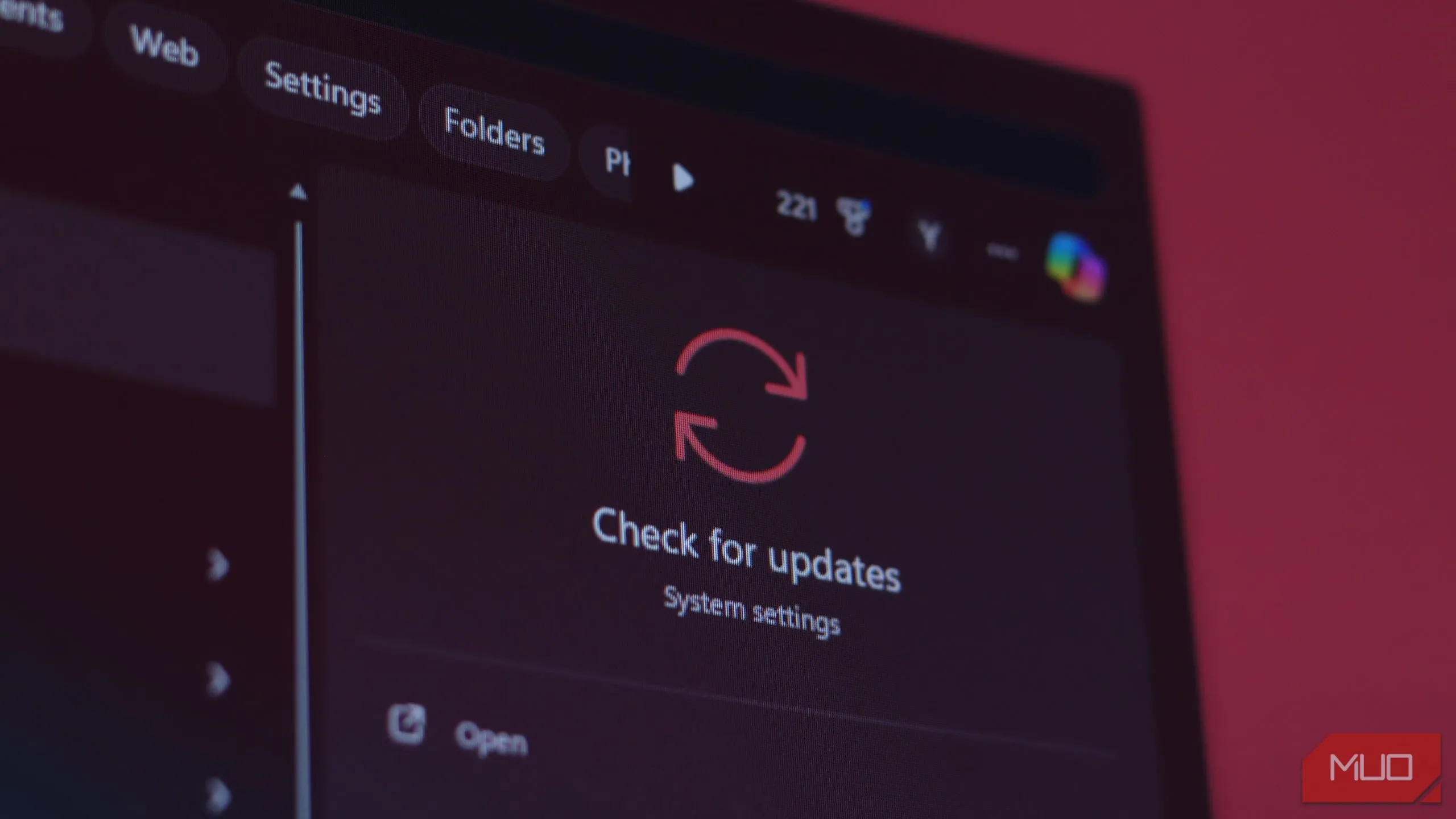 Windows Update trong menu tìm kiếm
Windows Update trong menu tìm kiếm
Các bản cập nhật Windows có xu hướng kích hoạt vào những thời điểm tệ nhất, điều này có nghĩa là WaaSMedic cũng có thể khởi động và tăng tải cho CPU của bạn. Điều này làm tăng mức tiêu thụ điện năng và có thể giảm đáng kể thời lượng pin của bạn một cách bất ngờ. Nếu bạn đã vô hiệu hóa BITS trên hệ thống của mình, dịch vụ này cũng không còn nhiều tác dụng, vì vậy việc vô hiệu hóa nó sẽ không gây ra lỗi gì.
Tuy nhiên, khi cập nhật ứng dụng gặp sự cố, nếu không có dịch vụ này, bạn có thể sẽ phải khởi động lại quá trình cập nhật hoặc toàn bộ hệ thống của mình. Thuthuatmienphi.net khuyên bạn nên giữ cả BITS và WaaSMedic bị vô hiệu hóa cho đến khi đến lúc cập nhật hệ thống của bạn, lúc đó bạn có thể cắm sạc và để máy chạy để cài đặt các bản cập nhật mà không gặp sự cố.
7. Touch Keyboard and Handwriting Panel Service
Đây là một trong những tính năng của Windows nên được vô hiệu hóa ngay từ đầu cho đến khi bạn kết nối một bảng vẽ, bút stylus hoặc thiết bị nhập liệu tương tự. Tuy nhiên, nó được bật mặc định và có thể âm thầm làm hao pin của bạn. Đây không phải là một nguyên nhân gây hao pin lớn, nhưng trừ khi bạn đang sử dụng màn hình cảm ứng hoặc bút stylus với PC của mình – điều mà bạn có thể không làm khi máy chạy bằng pin – thì nó không có mục đích gì.
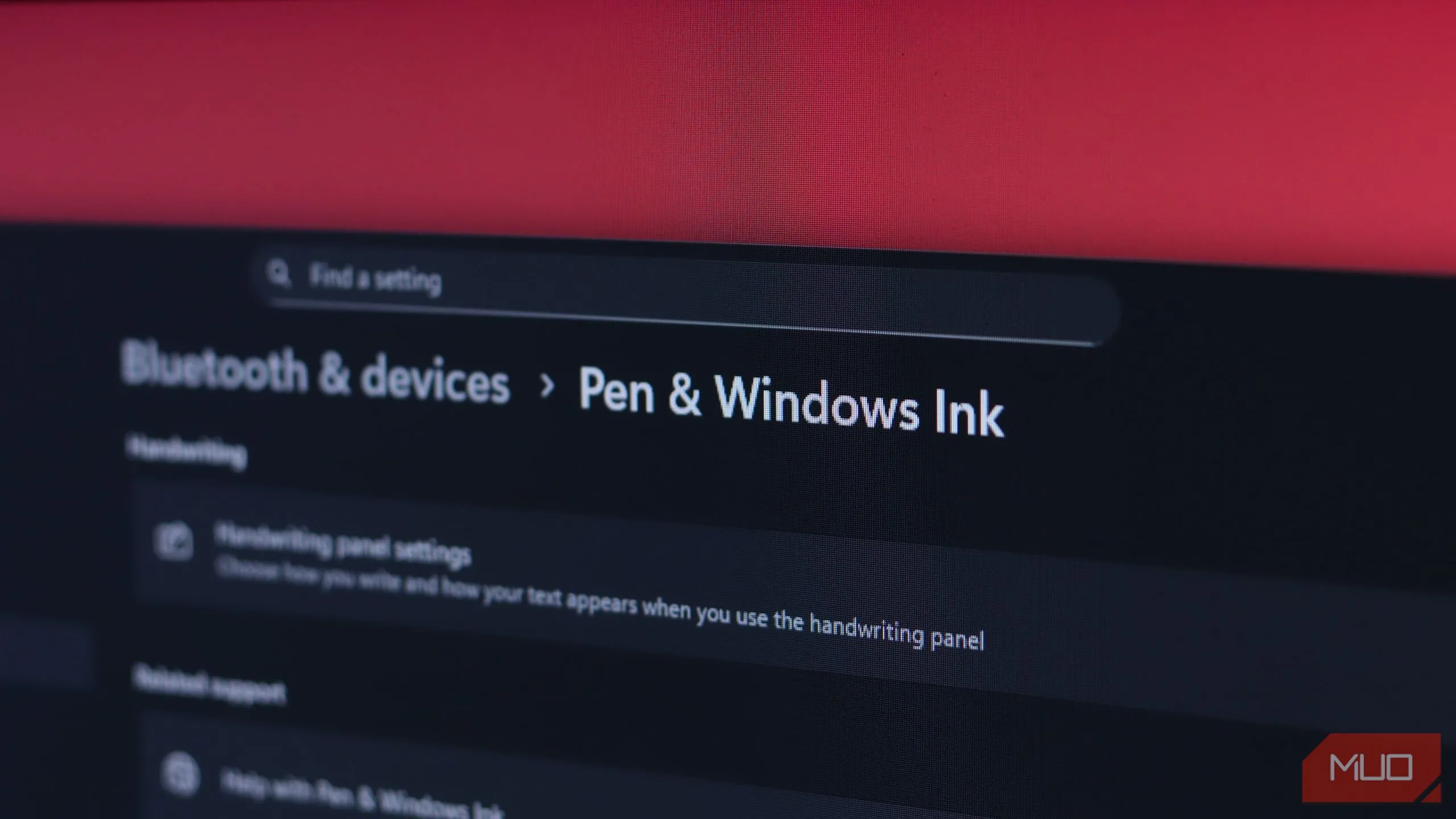 Cài đặt bút và Windows Ink trên Windows
Cài đặt bút và Windows Ink trên Windows
Vô hiệu hóa dịch vụ này sẽ không mang lại những cải thiện thần kỳ về thời lượng pin. Tuy nhiên, việc tắt các tiến trình không cần thiết trên PC sẽ giúp ích một chút, đặc biệt nếu bạn đang sử dụng phần cứng cũ. Tuy nhiên, nếu bạn có laptop màn hình cảm ứng, tôi sẽ không khuyên bạn nên vô hiệu hóa dịch vụ này vì làm như vậy có thể khiến màn hình cảm ứng ngừng hoạt động.
Kết Luận
Theo thử nghiệm, việc vô hiệu hóa các dịch vụ trên có thể giúp tăng thời lượng pin laptop của bạn thêm từ 45 phút đến một giờ. Đây chỉ là ước tính chủ quan; mức tăng thời lượng pin của bạn sẽ khác nhau do nhiều yếu tố như tuổi thọ pin, hiệu suất phần cứng và nhiều yếu tố khác.
Thuthuatmienphi.net thường vô hiệu hóa các cài đặt này và loại bỏ mọi bloatware Windows 11 khi thiết lập một PC mới. Quá trình này chỉ mất vài phút, và những cải thiện về hiệu suất cũng như hiệu quả sử dụng năng lượng là hoàn toàn xứng đáng – đặc biệt khi bạn chỉ cần thực hiện những thay đổi này một lần duy nhất.
Bạn đã từng thử tối ưu pin laptop Windows bằng cách tắt các dịch vụ nền chưa? Chia sẻ trải nghiệm và kết quả của bạn trong phần bình luận bên dưới nhé!


